Como corrigir erro inesperado de exceção de armazenamento no Windows 10?
Miscelânea / / August 04, 2021
O erro Blue Screen Of Death é um erro que interrompe abruptamente o sistema e o força a reiniciar sozinho. Vários problemas relacionados ao Windows podem fazer com que esse erro apareça. Na verdade, existem vários erros do Blue Screen Of Death que aparecem em sua tela por diferentes razões. Um deles é o erro de exceção de armazenamento inesperado. E esse erro não tem nada a ver com a Loja da Microsoft.
Este erro de falha inesperado aparece principalmente quando há um problema com os componentes de hardware do sistema. Pode ser uma unidade de disco rígido, placa gráfica ou unidade de memória do sistema com defeito. Outra possível razão por trás disso é um conflito de software que pode ser um driver ausente ou uma inconsistência do programa no sistema. Bem, seja qual for o caso, compilamos este guia com soluções para todos esses motivos. Então, sem mais delongas, vamos entrar no assunto.
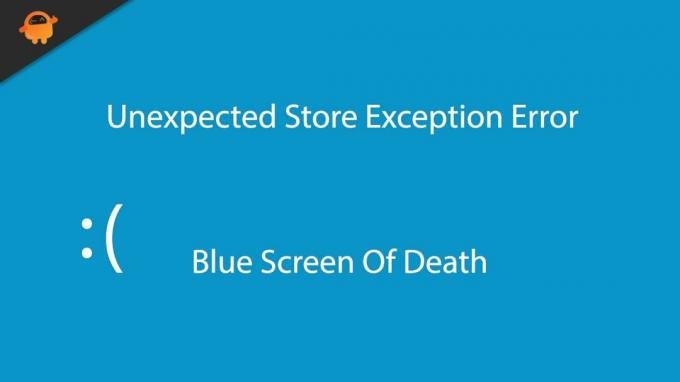
Conteúdo da página
-
Como corrigir um erro inesperado de exceção de armazenamento no Windows 10?
- Verifique se há erros no disco rígido:
- Verifique e teste a memória defeituosa:
- Verifique se há arquivos de sistema corrompidos:
- Atualize o driver de vídeo:
- Atualize o Windows:
- Desativar antivírus:
- Desligue a inicialização rápida:
- Desativar histórico de arquivos:
- Use o modo de alto desempenho:
- Reinicie o Windows 10:
Como corrigir um erro inesperado de exceção de armazenamento no Windows 10?
Não é possível determinar qual solução nesta lista funcionará para um sistema específico. Portanto, tente uma solução após a outra até encontrar aquela que resolva o seu problema.
Verifique se há erros no disco rígido:
O Windows possui uma ferramenta de verificação de disco integrada que permite diagnosticar quaisquer problemas em seu disco rígido. Uma vez que este erro BSOD é comum com discos rígidos com defeito, você deve usá-lo antes de tentar tudo mais.
- Clique na barra de Pesquisa do Windows e procure “Prompt de Comando”. Depois de vê-lo na seção de resultados, abra-o como administrador.

- Na janela do prompt de comando, digite o seguinte comando e pressione a tecla Enter.
chkdsk

- O utilitário de verificação de disco iniciará seu trabalho e procurará quaisquer erros possíveis em seu disco rígido. Se encontrar algum, ele tentará consertá-lo. Se houver vários erros ou um grande erro, a ferramenta utilitária demorará um pouco para fazer seu trabalho. Se não conseguir corrigir seu erro, ele fornecerá um relatório detalhado sobre o erro com base no qual você pode tentar outras soluções.
Se o seu disco rígido não mostra qualquer sinal de erro ou se corrige alguns dos problemas do disco rígido não ajuda com o erro de tela azul de morte de exceção de armazenamento inesperado, tente a próxima solução mencionada abaixo de.
Verifique e teste a memória defeituosa:
O próximo componente de hardware do sistema que você precisa verificar se há erros é a RAM ou a memória. O Windows possui a Ferramenta de Diagnóstico de Memória do Windows integrada que permite que você faça isso.
- Clique na barra de Pesquisa do Windows e procure “Painel de Controle”. Depois de vê-lo na seção de resultados, abra-o.
- Clique em “Ferramentas Administrativas”.

Anúncios
- Em seguida, abra o Diagnóstico de Memória do Windows como administrador e deixe-o examinar o sistema.

- Você verá um pop-up perguntando se deseja reiniciar o sistema imediatamente e executar o teste ou se deseja executar o teste na próxima vez que reiniciar o dispositivo. Esta ferramenta iniciará o diagnóstico apenas se você reiniciar. Portanto, reinicie o computador e deixe-o executar a verificação.
- Assim que a verificação for concluída, os problemas comuns serão corrigidos e um relatório detalhado sobre o erro aparecerá na parte inferior da tela.
Se a ferramenta de diagnóstico não mostrar nenhum sinal de erro ou se a correção de alguns problemas de memória não para obter ajuda com o erro de tela azul de morte inesperada da exceção de armazenamento, tente a próxima solução mencionada abaixo.
Verifique se há arquivos de sistema corrompidos:
Para verificar se há arquivos de sistema corrompidos, você pode usar a ferramenta interna Verificador de arquivos de sistema do Windows.
Anúncios
- Clique na barra de Pesquisa do Windows e procure “Prompt de Comando”. Depois de vê-lo na seção de resultados, abra-o como administrador.
- Na janela do prompt de comando, digite o seguinte comando e pressione a tecla Enter.
sfc / scannow
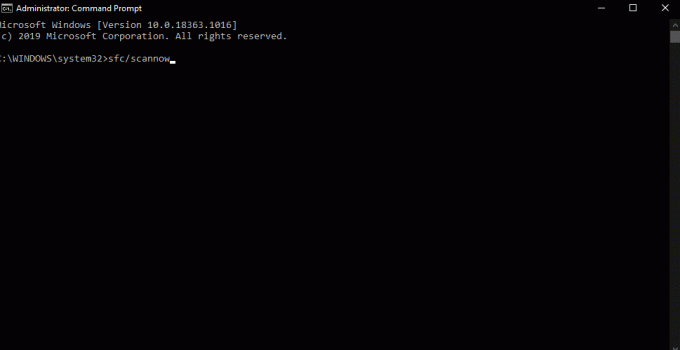
- Deixe a varredura ser concluída e, depois de concluída, você verá informações detalhadas sobre os resultados da varredura.
Se esta ferramenta também não ajudar com o erro de tela azul de morte inesperada de exceção de armazenamento, tente a próxima solução mencionada abaixo.
Atualize o driver de vídeo:
Às vezes, drivers com defeito ou desatualizados podem ser a causa de um erro de Tela Azul da Morte. E se você for um driver de vídeo desatualizado, certamente encontrará todos os tipos de erros. Portanto, tente atualizar o driver de vídeo e veja se isso ajuda com o seu problema.
- Pressione a tecla Windows + X para abrir o Gerenciador de Dispositivos.
- Clique duas vezes em Adaptadores de vídeo. Isso mostrará sua unidade gráfica.
- Clique com o botão direito do mouse e clique em Atualizar driver.
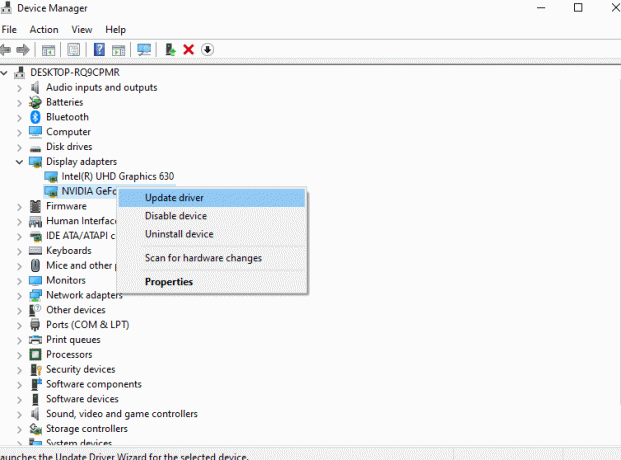
- Em seguida, siga as instruções na tela para permitir que seu computador procure qualquer atualização possível.
Existem outras maneiras de atualizar seu driver também. Você pode visitar o site do fabricante da sua unidade gráfica e, em seguida, pesquisar os drivers mais recentes com base no sistema operacional e no número do modelo do seu computador. Em seguida, você pode baixar e instalar a atualização em seu computador como qualquer outro programa de software.
Novamente, você pode até instalar uma ferramenta de utilitário de terceiros que pode verificar se há drivers desatualizados ou defeituosos em seu computador. Ele pode então instalar os drivers mais recentes em seu sistema com apenas um clique.
Se a atualização do driver não ajudar com o erro de tela azul de morte inesperada da exceção de armazenamento, tente a próxima solução mencionada abaixo.
Atualize o Windows:
A Microsoft envia atualizações para o Windows regularmente para corrigir seus problemas. Para corrigir o erro, você deve tentar atualizar o Windows 10 para a versão mais recente também.
- Pressione a tecla Windows + I para abrir as configurações do Windows.
- Clique em “Atualizar e Segurança”.

- Agora, clique na guia Windows Update e você verá a opção de atualização do Windows no painel direito.
- Se você vir uma atualização pendente do Windows, instale-a no seu computador.

Se a atualização do Windows 10 para a versão mais recente não ajudar com o erro de tela azul de morte inesperada da Exceção de armazenamento, tente a próxima solução mencionada abaixo.
Desativar antivírus:
Às vezes, os programas antivírus bloqueiam certas operações do sistema, suspeitando que ameacem a segurança do sistema. Isso também pode levar a essa tela azul de erro mortal. Portanto, seria melhor se você tentasse desativar seu antivírus para corrigir isso.
Para desativar o programa antivírus, inicie-o no computador e encontre a configuração para desativar a proteção em tempo real. Diferentes programas antivírus têm diferentes elementos de interface do usuário. Portanto, em seu programa antivírus, você precisa encontrar a configuração por conta própria. Depois de encontrá-lo, desative-o e feche o programa antivírus.
Se a desativação do programa antivírus não ajudar com o erro de tela azul de morte inesperada da Exceção de armazenamento, tente a próxima solução mencionada abaixo.
Desligue a inicialização rápida:
A inicialização rápida é um recurso do Windows ativado por padrão. Ele usa um tipo de hibernação para melhorar a velocidade de inicialização do seu computador. Sim, é ótimo porque permite melhores tempos de inicialização, mas pode até fazer com que alguns drivers não carreguem bem. Portanto, você precisa desabilitá-lo e verificar se isso resolve o seu problema.
- Pressione a tecla Windows + I para abrir as configurações.
- Clique em Sistema e, em seguida, clique em Energia e suspensão.
- Logo abaixo de Configurações Relacionadas, você verá a opção “Configurações adicionais de energia”. Clique nisso.

- Na nova janela que se abre, clique na opção “Escolha o que os botões de energia fazem”.
- Em seguida, clique em “Alterar configurações que não estão disponíveis no momento”.
- Você verá a opção “Ativar inicialização rápida (recomendado)” com uma caixa de seleção ao lado dela. Desmarque essa caixa de seleção.

- Por fim, clique em Salvar alterações.
Se desativar a inicialização rápida também não ajudar com o erro de tela azul de morte inesperada da Exceção de armazenamento, tente a próxima solução.
Desativar histórico de arquivos:
O histórico de arquivos é um recurso que permite aos usuários recuperar arquivos caso estejam danificados. Mas ter isso ligado leva a uma tela azul de erro de morte para alguns usuários. Portanto, experimente desligá-lo e verificar se isso resolve o seu problema ou não.
- Pressione a tecla Windows + I para abrir as configurações do Windows.
- Clique em “Atualizar e Segurança”.
- Agora, clique na guia Backup no painel esquerdo. Você verá a opção “Fazer backup automaticamente dos meus arquivos” no painel direito. Desative essa opção. Você não verá essa opção se o Histórico do arquivo estiver desativado em seu sistema.
Se desligar o histórico de arquivos também não ajudou com o erro de tela azul de morte inesperada da exceção de armazenamento, tente a próxima solução mencionada abaixo.
Use o modo de alto desempenho:
O Windows possui diferentes modos que otimizam o desempenho do seu sistema de acordo com sua preferência. Você pode tentar configurá-lo para o modo de alto desempenho para corrigir o erro de tela azul da morte.
- Pressione a tecla Windows + I para abrir as configurações.
- Clique em Sistema e, em seguida, clique em Energia e suspensão.
- Logo abaixo de Configurações Relacionadas, você verá a opção “Configurações adicionais de energia”. Clique nisso.
- Na seção do plano selecionado, escolha “Alto desempenho” e salve sua alteração.
Se o uso do modo de alto desempenho também não ajudar com o erro de tela azul de morte inesperada da Exceção de armazenamento, tente a próxima solução mencionada abaixo.
Reinicie o Windows 10:
Como última tentativa, você deve tentar redefinir o Windows para redefinir tudo no computador de volta ao padrão. Você pode optar por manter seus arquivos ou removê-los do computador após a reinicialização.
- Pressione a tecla Windows + I para abrir as configurações do Windows.
- Clique em “Atualizar e Segurança”.
- Agora, clique na guia Recuperação no painel esquerdo. Aqui, em Reinicializar este PC, clique em “Começar”.
- Uma janela pop-up perguntará se você deseja manter seus arquivos ou remover tudo com a reinicialização do Windows. Com base nas suas necessidades, faça uma escolha e prossiga com o processo de reinicialização do Windows.
- Siga as instruções na tela para concluir o processo de reinicialização do Windows.
Agora você não deve encontrar a tela azul de erro de morte de exceção inesperada de armazenamento novamente. Se você fizer isso, pode ser um problema de hardware e, nesse caso, você precisa fazer com que seu sistema seja verificado por um profissional. Mas antes de chegar a essa conclusão, tente reinstalar o Windows em seu computador. Se você vir esse erro mesmo após a reinstalação do Windows, pode ter certeza de que é um problema de hardware. E para resolver isso, você pode ter que substituir seu disco rígido, unidade de memória ou unidade gráfica.
Portanto, trata-se de corrigir o erro inesperado de exceção de armazenamento no Windows 10. Se você tiver alguma dúvida ou dúvida sobre este artigo, comente abaixo e entraremos em contato com você. Além disso, certifique-se de verificar nossos outros artigos sobre dicas e truques do iPhone,Dicas e truques do Android, Dicas e truques para PCe muito mais para obter mais informações úteis.



